手机蓝牙耳机可以连笔记本蓝牙吗 蓝牙耳机连接电脑方法
随着科技的不断进步,手机蓝牙耳机已经成为我们日常生活中不可或缺的一部分,而许多人对于是否能将手机蓝牙耳机连接到笔记本电脑的问题感到困惑。实际上只要你的笔记本电脑支持蓝牙功能,你就可以轻松地将手机蓝牙耳机连接到电脑上。连接方法也非常简单,只需在电脑的设置中打开蓝牙功能,并将蓝牙耳机设置为可被发现的状态,然后在电脑上搜索并配对耳机即可。这样一来你就可以享受到在电脑上使用蓝牙耳机的便利了。无论是在工作中需要通话,还是在娱乐时想享受更好的音质,手机蓝牙耳机连接到笔记本电脑都能为你带来更加便捷和舒适的体验。
步骤如下:
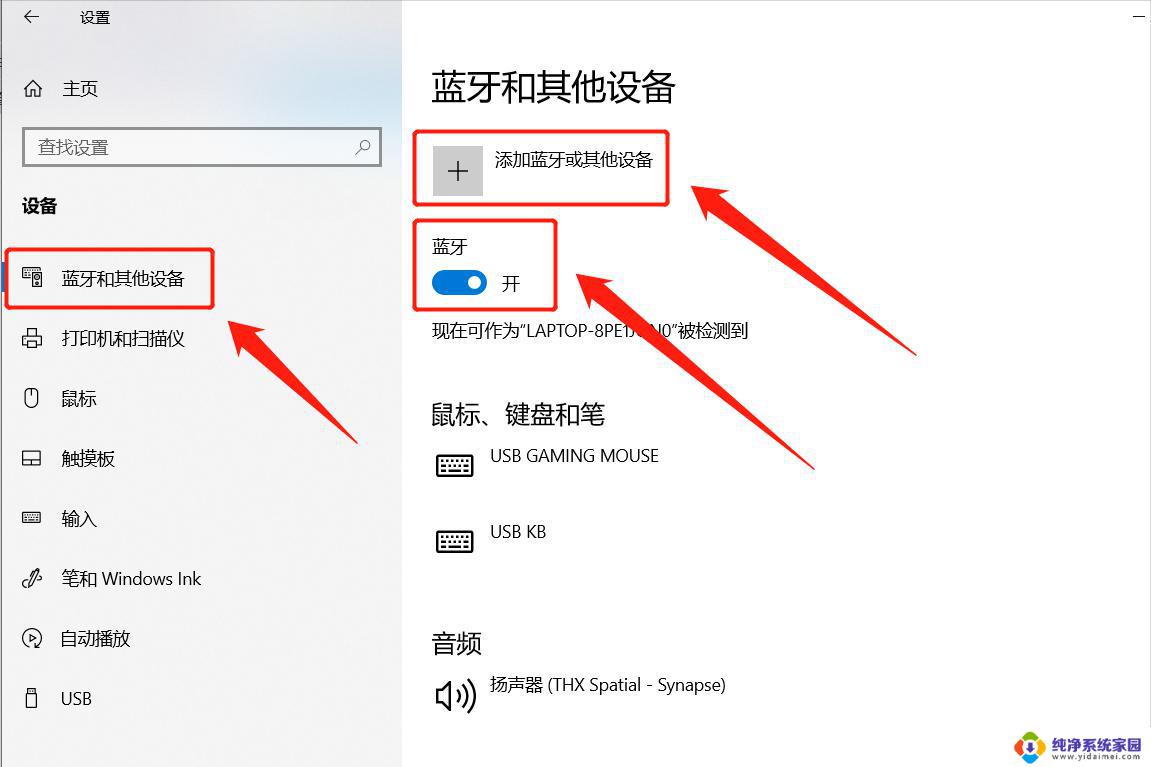
1.在电脑上开启蓝牙功能。在电脑系统托盘中找到蓝牙图标,并点击打开蓝牙功能
2.
打开蓝牙耳机的连接功能。将蓝牙耳机放在电脑附近,打开蓝牙耳机的连接功能。一般情况下,蓝牙耳机会在连接时闪烁或者发出提示音。
3.
在电脑上搜索蓝牙耳机。在电脑的蓝牙设置中,点击“搜索设备”。电脑会搜索附近可用的蓝牙设备,如果搜索到了蓝牙耳机。会显示在列表中。
4.
连接蓝牙耳机。在电脑的蓝牙设置中,找到蓝牙耳机,点击“连接”。电脑会提示您输入蓝牙耳机的 PIN 码,输入后点击“确定”。如果连接成功,蓝牙耳机会在列表中显示“已连接”的状态。
5.
设置蓝牙耳机为默认输出设备。在电脑的声音设置中,将蓝牙耳机设置为默认输出设备。这样,您就可以通过蓝牙耳机收听电脑上的音乐或视频了。
以上是关于手机蓝牙耳机是否可以连接笔记本蓝牙的全部内容,如果您遇到相同的问题,可以参考本文中介绍的步骤进行修复,希望对大家有所帮助。
手机蓝牙耳机可以连笔记本蓝牙吗 蓝牙耳机连接电脑方法相关教程
- monqiqi蓝牙耳机可以连电脑吗 电脑连接蓝牙耳机的设置方法
- 蓝牙耳机可以笔记本电脑和手机一起连接吗 无线蓝牙耳机如何连接到笔记本电脑
- 倾听者可以连接蓝牙耳机吗 手机蓝牙耳机连接失败怎么办
- 电脑可以连接无线耳机吗? 笔记本电脑如何连接蓝牙耳机
- 笔记本电脑能连上蓝牙耳机 笔记本电脑如何连接蓝牙耳机
- 无线蓝牙耳机可以连笔记本电脑吗 如何在笔记本电脑上连接无线蓝牙耳机
- 笔记本如何连蓝牙耳机 蓝牙耳机连接不上手机怎么解决
- bose蓝牙耳机可以和bose连接吗 bose耳机蓝牙连接教程
- 笔记本怎样链接蓝牙耳机 笔记本电脑连接蓝牙耳机教程
- rog笔记本可以连蓝牙耳机吗 华硕笔记本电脑蓝牙耳机连接教程
- 笔记本开机按f1才能开机 电脑每次启动都要按F1怎么解决
- 电脑打印机怎么设置默认打印机 怎么在电脑上设置默认打印机
- windows取消pin登录 如何关闭Windows 10开机PIN码
- 刚刚删除的应用怎么恢复 安卓手机卸载应用后怎么恢复
- word用户名怎么改 Word用户名怎么改
- 电脑宽带错误651是怎么回事 宽带连接出现651错误怎么办